人像修图,通过PS和LR把人像处理的干净又通透

改变很小,仅仅做了基础少许的调整,因为此类少女自然风格的片重点在皮肤处理,并不在调色。接下来我们导入图片到ps进行处理
PS处理
1.首先复制一层图层,我们用仿制图章简单进行一些背景处理,增加干净度。日常少女风不像古风需要那么干净,把明显碍眼的一些东西清除即可。

2.人物依旧偏暗,拉一条提亮曲线,蒙版遮住原本已经曝光正常的窗户。
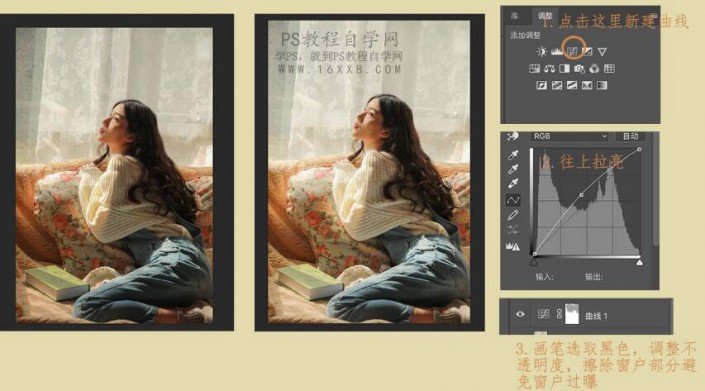
3. 先用修补工具进行第一次修补,出去皮肤大颗粒,明显瑕疵。

4.新建两条曲线,即我们常说的“双曲线http:///tags/38466/”,一条提亮,可命名为高光,一条压暗,命名为“阴影”。都先用黑色蒙版盖住。这个方法用于修皮肤瑕疵、磨皮太浪费时间啦,我只用来改变光影。

4.调整柔光画笔不透明度,颜色为白色,在高光曲线蒙版上涂抹出想提亮的地方。比如皮肤上的暗沉阴影区。压暗 曲线则是用于制造阴影,比如鼻梁阴影、唇下阴影等,以增加立体感。

注意:除开调整脸部的明暗,也要稍微调整一下整个画面的明暗,使它更有空间感。顺应光照方向
该亮的要提亮,暗的继续压暗。这个操作我觉得取个名字,应该叫“手动智能提升对比度”。
前后对比:
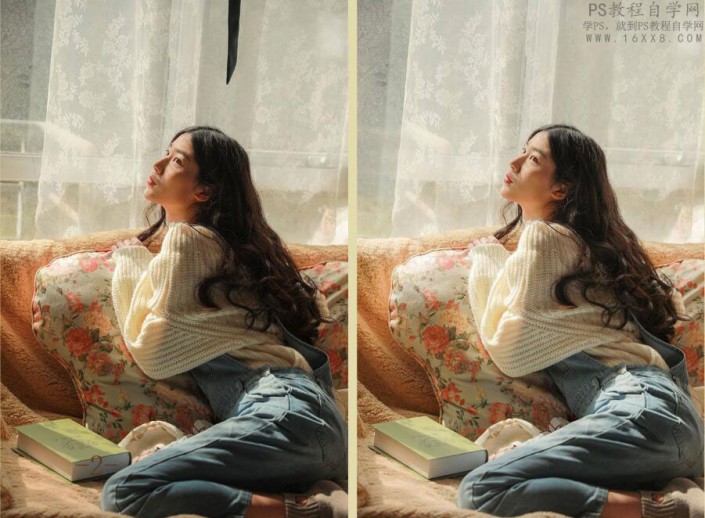
PS处理
5.新建一个图层,柔光画笔工具,不透明度6%,划重点:透明度一定要低,一定要尽量少地涂抹,主要是皮肤明暗对比强的那条交界线周围,分别吸取明、暗两部分颜色,来回涂抹。

画笔涂抹前后对比:

6.按住ctrl+alt+shift+e盖印图层,选择仿制图章工具,透明度改为10%,主要解决肤色不均问题。观察重点:唇周、法令纹周围、额头中心。这些区域常常出现暗色块,按住alt键, 选取周围明亮肤色区域,遮盖暗沉部分。图章处理前后对比:

7.用修补工具进行第二次修补,处理一些看上去衔接不自然、或者还存在的瑕疵。
上一篇:森林写真,唯美森系摄影后期教程
下一篇:初学可用 简单调色为作品加点分




























